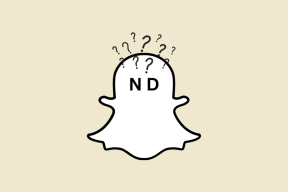Як вимкнути безпечний режим на YouTube Network Administrator
Різне / / June 05, 2022

Обмежений режим дозволяє користувачеві заборонити переглядати будь-який конфіденційний або тривожний вміст. Вміст, який ви переглядаєте, фільтрується, увімкнувши обмежений режим. Проте часто ми не можемо вимкнути обмежений режим на Youtube. Якщо ви шукаєте, як вимкнути обмежений режим на адміністраторі мережі Youtube, продовжуйте читати статтю. Перш ніж переходити до методів, дайте нам спочатку знати причину.

Зміст
- Як вимкнути безпечний режим на YouTube Network Administrator
- Спосіб 1. Змініть налаштування DNS
- Спосіб 2: Вимкніть надбудови
- Спосіб 3: Очистити кеш браузера
- Спосіб 4. Вимкніть безпечний пошук Chrome
- Спосіб 5: Тимчасово вимкнути брандмауер Windows Defender (не рекомендується)
- Спосіб 6: Тимчасово вимкніть антивірус (якщо є)
Як вимкнути безпечний режим на YouTube Network Administrator
З різних причин вам можуть заборонити перегляд відео на YouTube На Android може виникнути проблема з невідтворенням відео YouTube.Нижче наведено можливі причини, через які в адміністратора мережі YouTube увімкнено обмежений режим.
- Налаштування DNS на маршрутизаторі налаштовані на обмеження Youtube.
- Програмне забезпечення веб-безпеки може утриматися від вимкнення обмеженого режиму.
- Доповнення браузера не дозволяють вимкнути обмежений режим.
- Кеш або файли cookie браузера не дозволяють змінювати налаштування Youtube навіть після застосування змін.
Нижче наведено способи вимкнення обмеженого режиму для адміністратора мережі YouTube.
Примітка: Переконайтеся, що маршрутизатор не має батьківського контролю, оскільки це не дозволить вам вимкнути обмежений режим на YouTube. Також переконайтеся, що ваш роутер не блокує YouTube за IP-адресою. Ці речі дозволять вам переглядати лише обмежений вміст на платформі YouTube.
Спосіб 1. Змініть налаштування DNS
Іноді зміна адреси DNS дозволить вам переглядати весь вміст на платформі Youtube. Щоб змінити налаштування DNS, зверніться до нашого посібника 3 способи змінити налаштування DNS у Windows 10 і перевірте, чи ви вирішили обмежений режим адміністратора мережі Youtube.

Спосіб 2: Вимкніть надбудови
Більшість користувачів мають багато доповнень, встановлених у своєму браузері, і цілком можливо, що один із цих браузерів дозволяє вам вимкнути обмежений режим. Щоб вимкнути додатки, виконайте наведені нижче дії.
Примітка: Ми показали Гугл хром браузер у цій статті як приклад.
1. ВІДЧИНЕНО Chrome і виберіть Меню (значок із трьома крапками) у верхньому правому куті екрана.
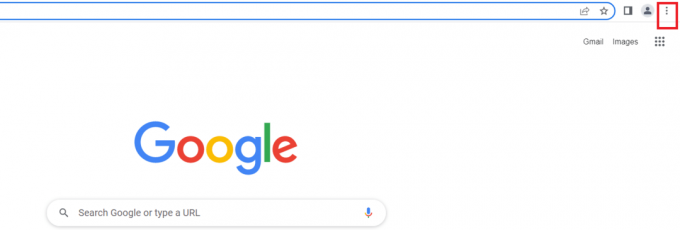
2. Йти до Налаштування.
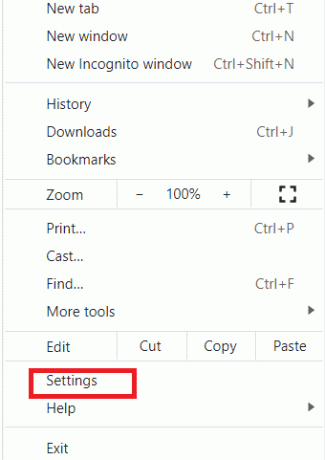
3. Виберіть Розширення з лівого меню.
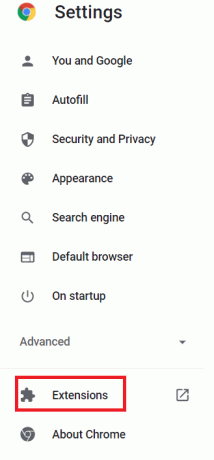
Примітка: Ви можете безпосередньо перейти до розширень, ввівши chrome:// extensions/ в адресному рядку і натиснути Enter.
4. Ви зможете побачити розширення, встановлені на вашому робочому столі.
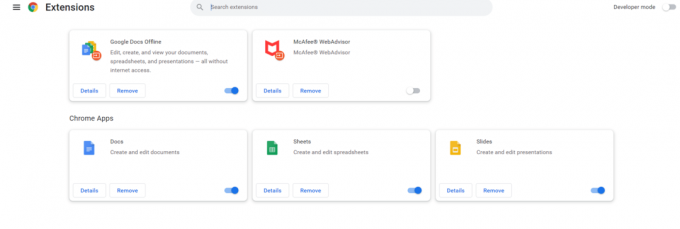
5. Відключайте кожне розширення по одному вимкнення тумблера.
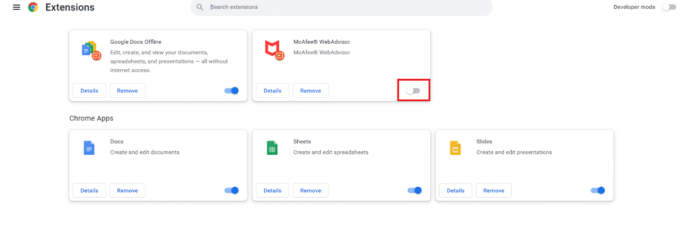
Примітка: Спробуйте спочатку вимкнути антивірусне розширення, оскільки це зазвичай є основною причиною.
6. нарешті, оновити сторінку YouTube щоразу після вимкнення кожного розширення та перевіряйте, чи можна вимкнути обмежений режим на YouTube.
Читайте також:Як виправити, що YouTube постійно виходить із системи
Спосіб 3: Очистити кеш браузера
Іноді це трапляється, коли ви намагаєтеся вимкнути обмежений режим на Youtube. Цього не відбувається, тому що браузер намагається завантажити відео без зміни налаштувань. Щоб очистити кеш браузера, виконайте наведені нижче дії.
Варіант I: на Windows
1. ВІДЧИНЕНО Chrome і виберіть меню (значок із трьома крапками) у верхньому правому куті екрана.
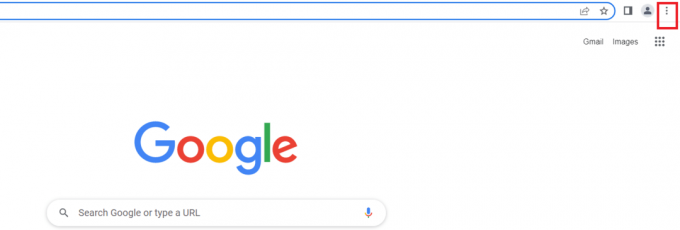
2. Натисніть на Більше інструментів.

3. Натисніть на Видалення даних про переглянуті.

Примітка. Ви можете безпосередньо очистити дані веб-перегляду, натиснувши Ctrl+Shift+Del.
4. Виберіть часовий діапазон до Весь час.
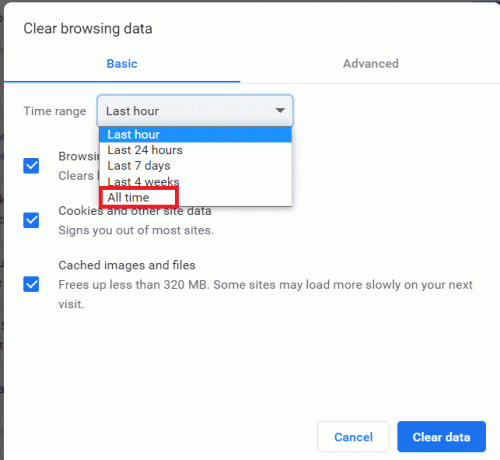
5. Установіть прапорець біля Кешовані зображення та файли.
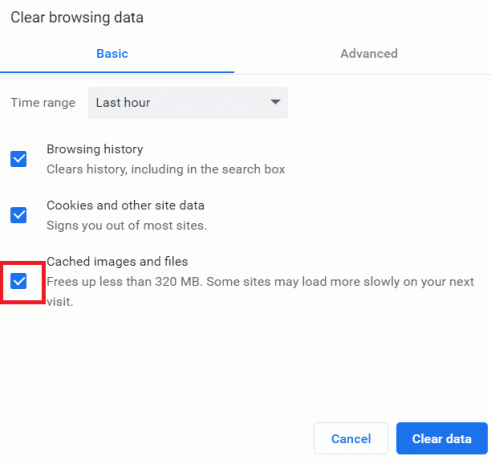
6. Нарешті, натисніть на Очистити дані.

Варіант II: на Android
1. ВІДЧИНЕНО Chrome і виберіть меню (значок із трьома крапками) у верхньому правому куті екрана.

2. Торкніться Налаштування.

3. Виберіть Конфіденційність і безпека.
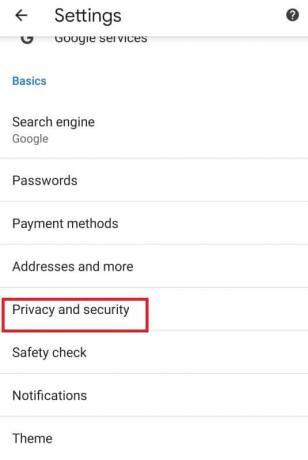
4. Торкніться Видалення даних про переглянуті.
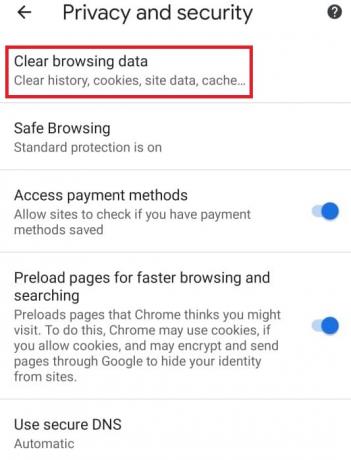
5. Установіть прапорець біля Кешовані зображення та файли.
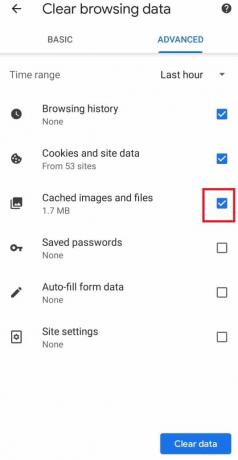
6. Нарешті, натисніть на Очистити дані.
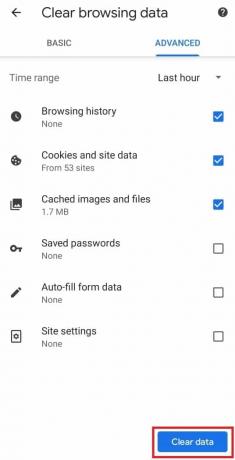
Читайте також:Як увімкнути DNS через HTTPS в Chrome
Спосіб 4. Вимкніть безпечний пошук Chrome
Функції безпечного пошуку Chrome дозволяють користувачеві обмежити перегляд будь-якого конфіденційного вмісту. Якщо його ввімкнути, він автоматично накладе певні обмеження на перегляд певного вмісту на YouTube. Ось як вимкнути обмежений режим для адміністратора мережі YouTube, вимкнувши функції безпечного пошуку Chrome
Варіант I: на робочому столі
1. Відкрийте Налаштування пошуку Google.

2. Зніміть прапорець біля Увімкніть Безпечний пошук.
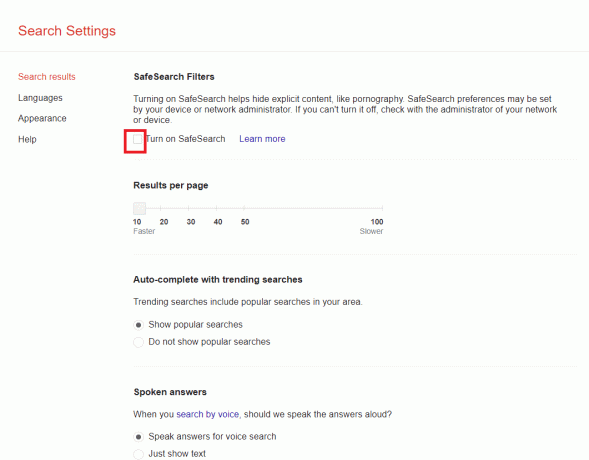
3. Прокрутіть донизу сторінки та натисніть Зберегти.
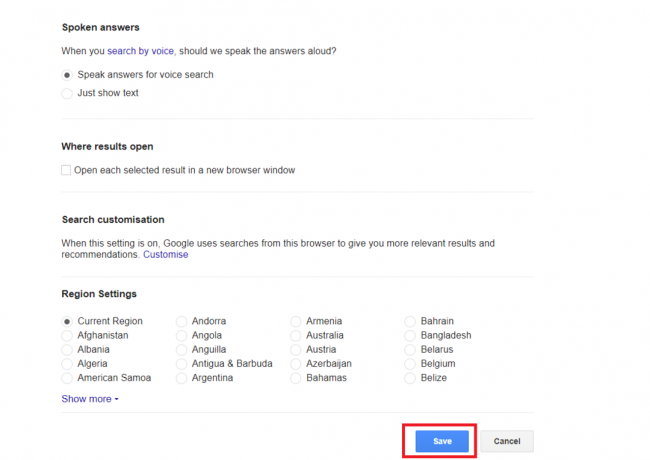
Варіант II: на Android
1. ВІДЧИНЕНО Chrome і виберіть значок із трьома крапками у верхньому правому куті екрана.

2. Потім виберіть Налаштування.

3. Далі натисніть на Конфіденційність і безпека.

4. Тепер торкніться Перевірка безпеки.
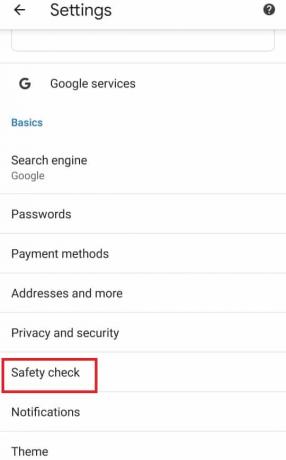
5. Далі натисніть на Безпечний перегляд.
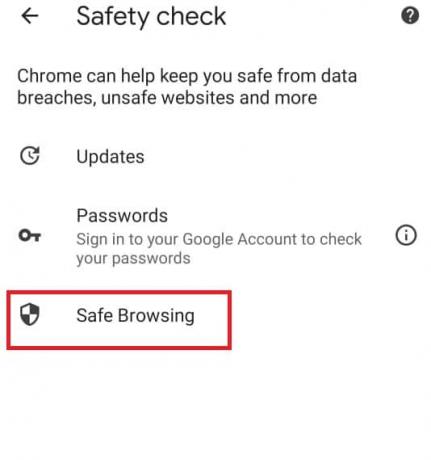
6. Зніміть прапорець Без захисту (не рекомендується) варіант.
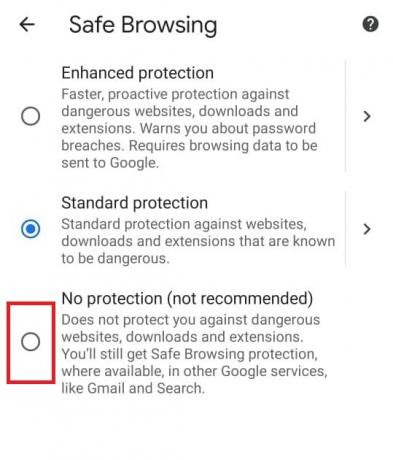
Спосіб 5: Тимчасово вимкнути брандмауер Windows Defender (не рекомендується)
Брандмауер Windows допомагає нам забезпечувати безпеку наших робочих столів. Він утримує неавторизованих користувачів від доступу до наших ресурсів робочого столу. Він діє як бар’єр між вхідною мережею та комп’ютерною мережею, дозволяючи доступ лише тим, хто вважається безпечним і захищеним. Однак іноді це може зупинити запуск певних програм. Таким чином, тимчасове вимкнення брандмауера захисника Windows допоможе вимкнути обмежений режим на YouTube. Щоб тимчасово вимкнути брандмауер Windows Defender, ви можете звернутися до нашого посібника Як тимчасово відключити брандмауер Windows і перевірте, чи ви вирішили проблему з обмеженим режимом адміністратора мережі YouTube.

Читайте також:9 способів легко обійти вікове обмеження YouTube
Спосіб 6: Тимчасово вимкніть антивірус (якщо є)
Антивірус рятує наш робочий стіл від будь-яких пошкоджених вірусів і атак зловмисного програмного забезпечення, тим самим роблячи наш робочий стіл безпечним і захищеним. Однак іноді антивірус може заважати вашим програмам і створювати перешкоди. Отже, тимчасове вимкнення антивірусу допоможе вам вимкнути обмежений режим на YouTube. Щоб тимчасово вимкнути антивірус, ви можете звернутися до нашого посібника Як тимчасово відключити антивірус і перевірте, чи виправлено обмежений режим YouTube адміністратора мережі.

Рекомендовано:
- Виправити помилку Yahoo Mail 0x8019019a
- 16 найкращих безкоштовних програм для моніторингу мережі для Windows 10
- 30 найкращих інструментів для захоплення відео для завантаження відео
- Як витягти кадри з відео в Windows 10
Сподіваємося, що цей посібник був корисним і ви могли знати як вимкнути обмежений режим на адміністраторі мережі YouTube. Повідомте нам у коментарях нижче, який метод найбільш ефективний для вас.